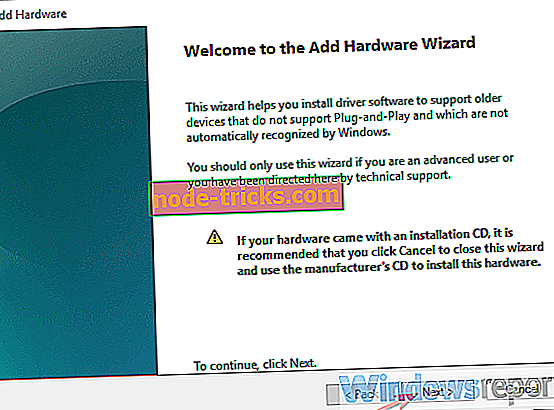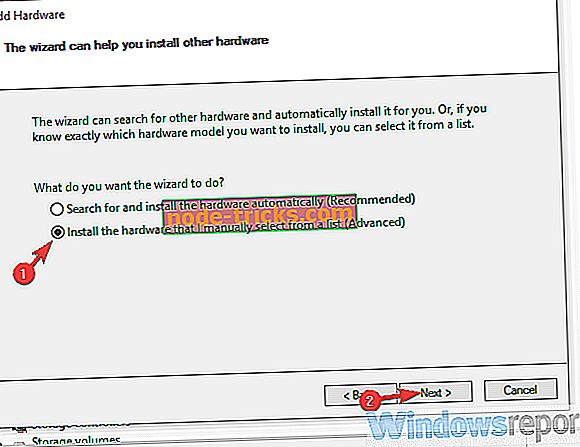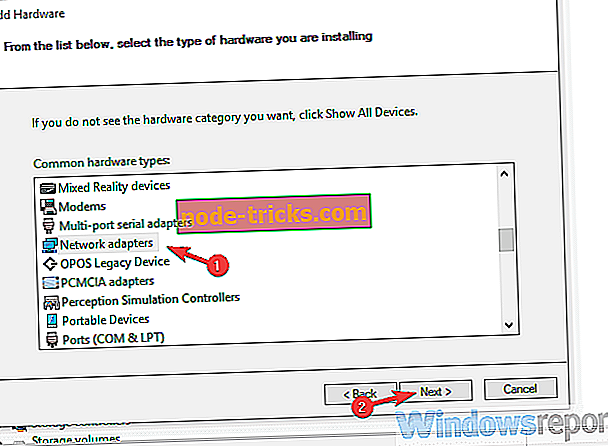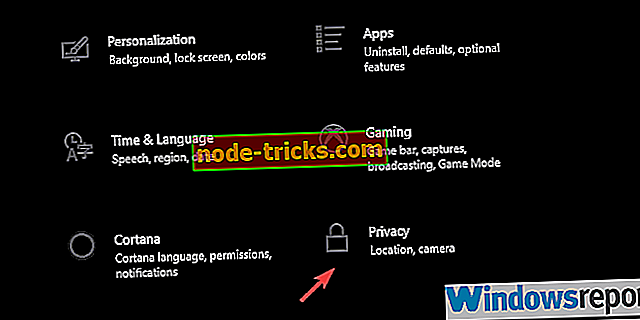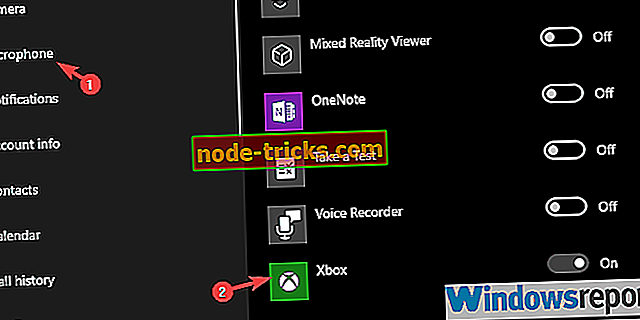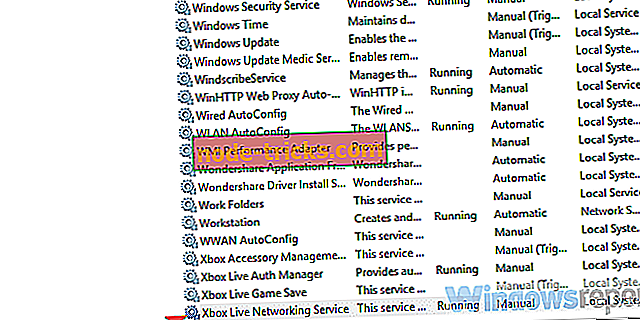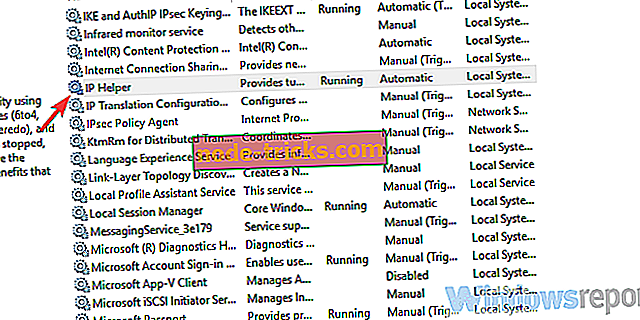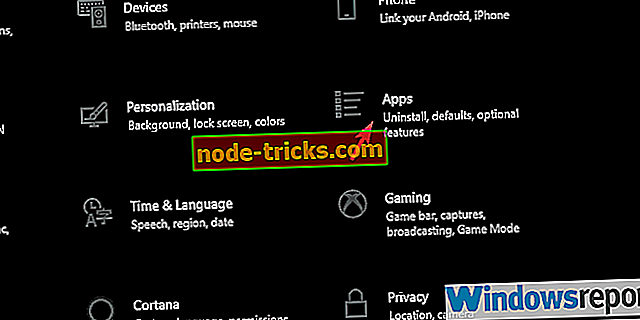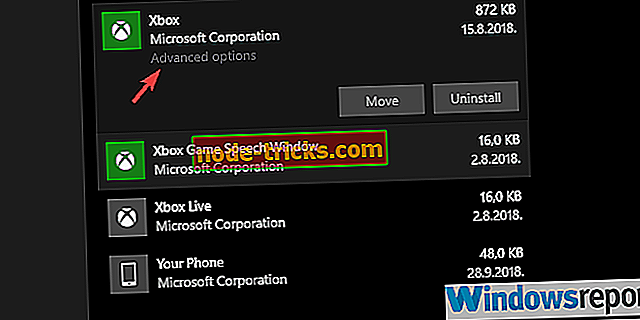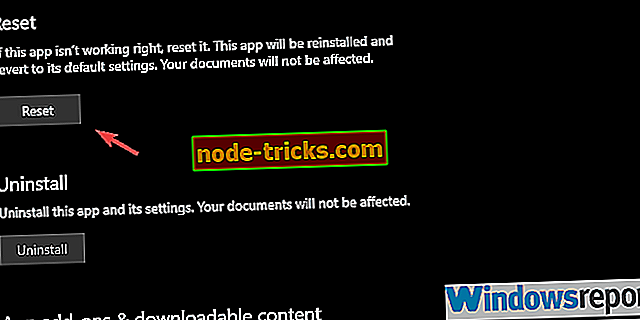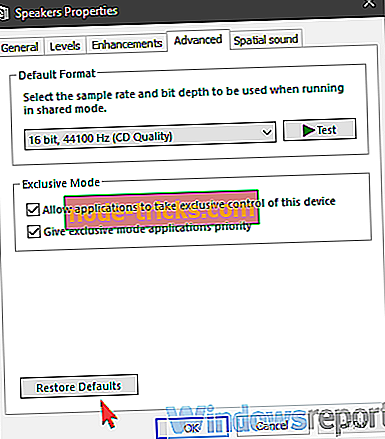Xbox Party ne radi na računalu? Koristite ove popravke
Rješenja za ispravljanje bugova za Xbox Party zauvijek
- Provjerite vezu
- Instalirajte Teredo adapter
- Provjerite dozvole
- Ponovno pokrenite aplikaciju i pridruženu uslugu
- Ponovno postavite aplikaciju Xbox
- Promijenite zadani uređaj za reprodukciju
- Ukratko onemogućite Vatrozid za Windows i protuvirusne programe drugih proizvođača
Evolucija online igranja je usko praćena komunikacijskim uslugama koje omogućuju igračima da razgovaraju ili koriste VoIP kako bi komunicirali sa svojim suigračima i prijateljima. Xbox Party je ta usluga za sve Microsoftove platforme, uključujući Windows i razne Xbox konzole. Međutim, budući da je uvod, ovaj dio Xbox aplikacije za Windows 10 je udario po pitanjima. Ne uspijeva u svojoj bitnoj ulozi - biti komunikacijska platforma za igrače dok se odvijaju ili igraju kooperativno.
Danas smo pripremili neka rješenja koja će vam pomoći u rješavanju nekih problema s Xbox Party-om.
Kako popraviti Xbox Party pitanja na Xbox aplikaciji za PC
1: Provjerite vezu (onemogućite UPnP i VPN klijente, provjerite žive usluge)
Počnimo s rješavanjem problema s vezom. Sada, Xbox app je manjkav u toliko pogleda i ove vrste problema nisu neobični, čak i ako ste mreža radi kako je namijenjen. U svakom slučaju, morat ćemo to ukloniti iz tablice i eliminirati moguće probleme s vezom s problemima Xbox Party-a.
Evo nekih koraka za rješavanje problema povezanih s vezom koje možete isprobati:
- Ponovo pokrenite računalo i usmjerivač.
- Ispiranje DNS-a.
- Pristupite postavkama usmjerivača i onemogućite UPnP.
- Onemogući VPN i proxy.
- Onemogući IPv4.
- Koristite ožičenu vezu.
- Ovdje provjerite status usluga Xbox Live.
- PROČITAJTE TAKOĐER: FIX: Xbox App neće raditi / preuzeti u sustavu Windows 10
2: Instalirajte Teredo adapter
To se pojavilo kao vrhunsko rješenje problema. Neki iskusni korisnici uspjeli su riješiti sve vrste pogrešaka Xbox Party-a oslanjajući se na Microsoft Teredo Adapter za P2P povezivanje. Ovaj uređaj nije dostupan prema zadanim postavkama pa ćete morati omogućiti i instalirati njegov upravljački program. Nakon toga morat ćete pokrenuti nekoliko naredbi u povišenom Command Prompt-u.
Slijedite ove korake da biste omogućili prilagodnik za tuneliranje Teredo:
- Desnom tipkom miša kliknite Start i otvorite Upravitelj uređaja .
- Kliknite na Prikaz u glavnoj traci i označite opciju " Prikaži skrivene uređaje ".
- Proširite Mrežni adapteri i potražite Pseudo-sučelje za Teredo tuneliranje .
- Ako ga nema, kliknite Akcija u glavnoj traci i odaberite Dodaj naslijeđeni hardver .
- Kliknite Dalje .
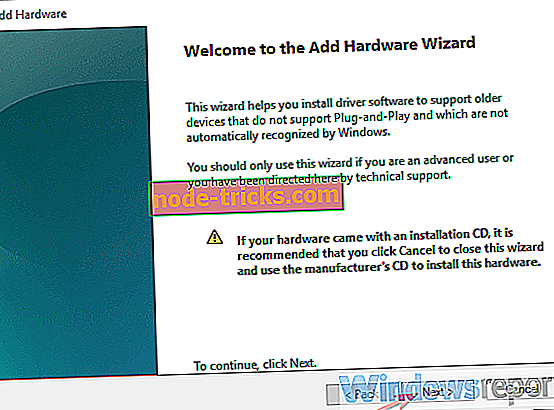
- Odaberite “ Instalirajte hardver koji sam ručno odaberem s popisa (Napredno) ” i kliknite Dalje.
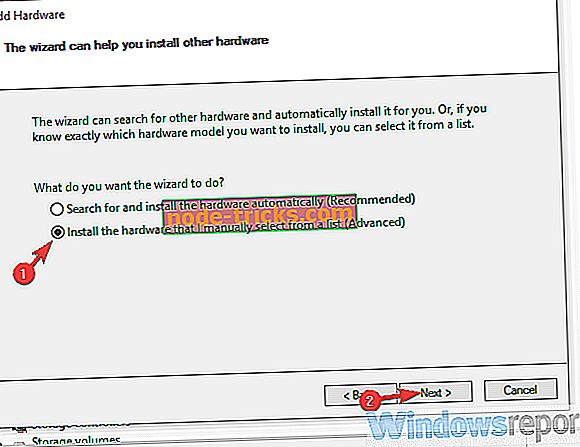
- Odaberite Network adapters (Mrežni prilagodnici) s popisa i ponovno kliknite Next (Dalje).
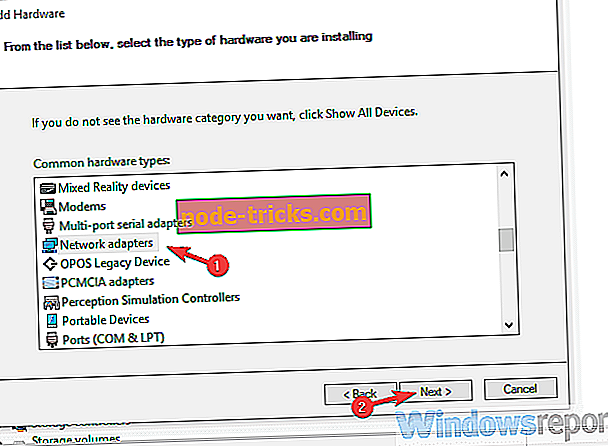
- Odaberite Microsoft .
- S popisa odaberite Microsoft Teredo Tunneling Adapter i instalirajte ga.
- Ponovo pokrenite računalo.
3: Provjerite dozvole
I aplikacija Xbox i pojedinačna igra zahtijevaju dozvole za pristup mikrofonu. Igre poput Sea of Thieves čak imaju ugrađenu značajku push-to-talk koja je nešto što Xbox app i Party nedostaju. Imajući to na umu, predlažemo da provjerite sve dostupne dozvole i dopustite aplikaciji Xbox i igri pristup mikrofonu.
Evo gdje provjeriti dozvole:
- Pritisnite tipku Windows + I da biste otvorili aplikaciju Postavke .
- Odaberite Privatnost .
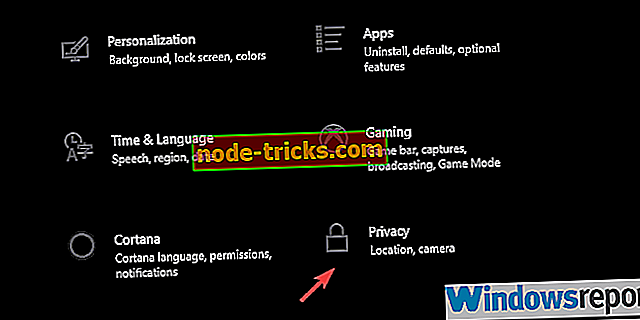
- U lijevom oknu odaberite Mikrofon .
- U odjeljku " Odaberite koje aplikacije možete pristupiti mikrofonu ", uključite Xbox aplikaciju.
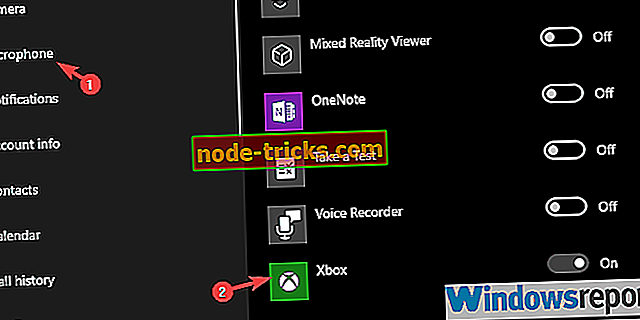
4: Ponovno pokrenite aplikaciju i pridruženu uslugu
Drugi korisnici koji koriste značajku Xbox Party za strujanje riješili su problem gašenjem aplikacije i ponovnim pokretanjem povezanih usluga. Iako gledamo ugrađenu aplikaciju koja je predinstalirana na Windows 10, još uvijek ima tendenciju zaustavljanja usluga. Usluge na koje se pozivamo su Xbox Live Networking usluga i IP Helper.
Slijedite ove korake da biste ponovo pokrenuli usluge i, nadamo se, riješili problem:
- Potpuno zatvorite aplikaciju Xbox .
- U traci pretraživanja sustava Windows upišite Usluge i otvorite Usluge .
- Pronađite uslugu Xbox Live Networking, kliknite je desnom tipkom miša i iz kontekstualnog izbornika odaberite " Restart ".
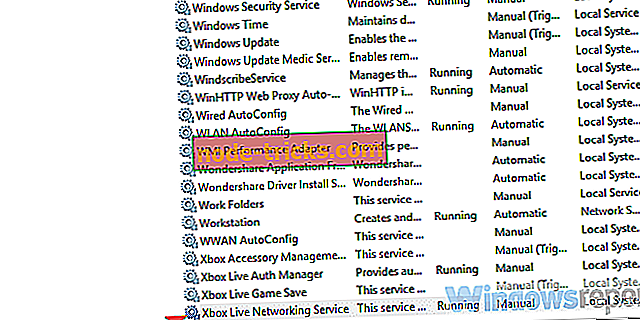
- Učinite isto za IP Helper uslugu.
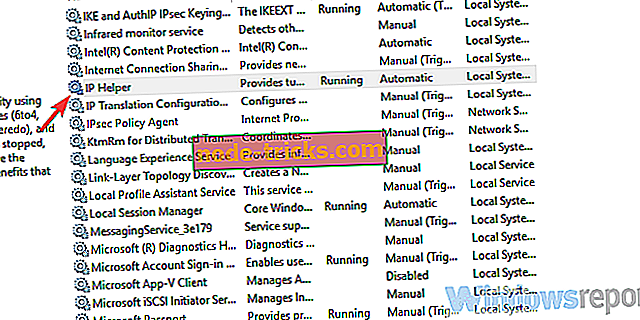
- Zatvorite usluge i ponovno otvorite aplikaciju Xbox.
5: Ponovno postavite Xbox aplikaciju
Ne možete deinstalirati aplikaciju Xbox, ali je možete vratiti na tvorničke postavke. Ovo će izbrisati sve spremljene predmemorije i popraviti neke manje greške koje su vrlo česte. Nakon poništavanja trebali biste pokušati ažurirati aplikaciju.
Ako niste sigurni kako resetirati aplikaciju u sustavu Windows 10, slijedite upute u nastavku:
- Otvorite Postavke .
- Odaberite Aplikacije .
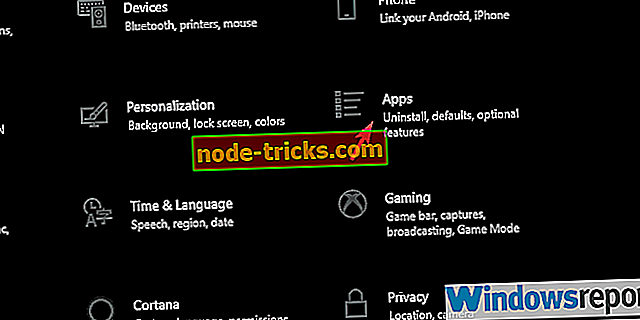
- Pronađite aplikaciju Xbox pod značajkom Apps & features i proširite je.
- Kliknite vezu Napredne opcije .
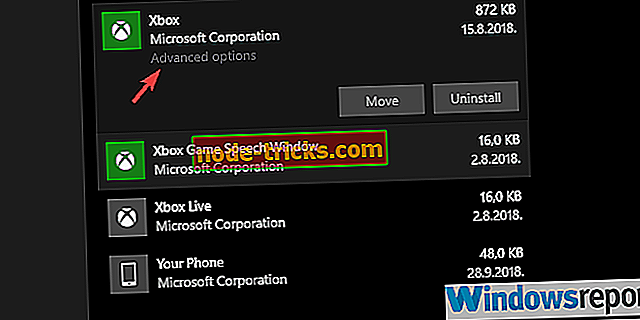
- Pomaknite se prema dolje i kliknite Reset .
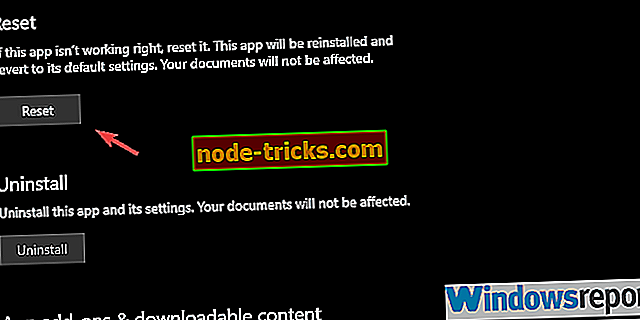
6: Vraćanje na zadane postavke reprodukcije
Neki od najčešće prijavljenih problema s Xbox Party zabrinutost pitanja zvuka, naime, mikrofon zvuk. Neki korisnici su to uspjeli riješiti resetiranjem zvučnih uređaja na tvorničke vrijednosti. Ne možemo točno odrediti razlog zašto je to tako, ali ako vam to pomaže, možda će vam i to pomoći.
Evo kako ponovno postaviti uređaje za reprodukciju i snimanje na tvorničke postavke:
- U traci pretraživanja sustava Windows upišite Zvuk i otvorite Zvuk iz rezultata.
- Označite uređaj za reprodukciju, odaberite karticu Napredno i vratite ga na tvorničke postavke.
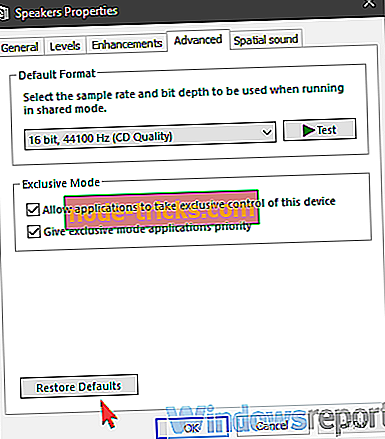
- Ponovite postupak za mikrofon.
- Spremite promjene i izađite.
7: Ukratko onemogućite Vatrozid za Windows i antivirusni program treće strane
Konačno rješenje za Xbox Party pitanja koje možemo ponuditi je privremeno onemogućiti antivirusni i Windows vatrozid. Neki od njih naizgled utječu na izvedbu Xbox aplikacije. Osim toga, onemogućavanje rada svih aplikacija koje ovise o bandwidthu u pozadini neće naštetiti. Ako se problem riješi nakon što ste pokušali s ovim pristupom, pokušajte s popisu dopuštenih aplikacija za Xbox i igru. Bolje je dopustiti pojedinačnoj aplikaciji da komunicira putem vatrozida nego da ga zauvijek onemogućite.
Ako nijedan od koraka nije bio uspješan, predlažemo korištenje alternativne aplikacije za razgovor i razgovor u timu. Barem dok se problemi ne riješe trajno.
S tim rečima, možemo zaključiti naš popis. Ako imate pitanja ili prijedloge, slobodno ih postavite u odjeljku za komentare u nastavku. Također, ne zaboravite poslati kartu i povratne informacije Microsoftu o problemima Xbox Party-a. Na kraju će uspjeti ako bude dovoljno pritisnut.